Aktualisieren von Links in meinem Link in Bio
Aktualisieren Sie Ihren Link in Bio-Links bei Bedarf, damit Ihre Website immer aktuell und aktuell ist. Fügen Sie Links hinzu oder löschen Sie sie, aktualisieren Sie Linktext und URLs, ändern Sie die Reihenfolge, in der Links angezeigt werden, und ändern Sie die Hintergrundfarbe der Linktextfelder oder des gesamten Inhaltsblocks für Links.
- Melden Sie sich bei Ihrer GoDaddy Studio-App an.
- Tippen Sie unten auf dem Bildschirm auf Link in Bio . Wenn Sie bereits einen Link in Bio haben, sehen Sie ihn hier. Wenn nicht, befolgen Sie die Schritte zum Erstellen Ihres Links in Bio .
- Tippen Sie auf Bearbeiten .
- Tippen Sie auf den Block für Links. Folgender Bildschirm wird angezeigt:
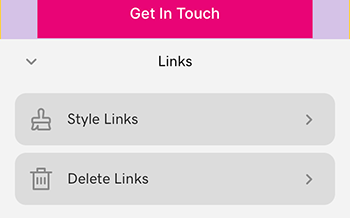
- (Optional) Durch das Löschen des Links-Blocks wird dieser sofort entfernt. Machen Sie dies rückgängig, indem Sie auf tippen
 Widerrufen Sie oben auf dem Bildschirm. Nachdem du deinen Link in Bio veröffentlicht oder die Bearbeitung beendet hast, kannst du einen gelöschten Linkblock nicht wieder hinzufügen. Wenn Sie den Linkblock wirklich löschen möchten, tippen Sie auf Links löschen.
Widerrufen Sie oben auf dem Bildschirm. Nachdem du deinen Link in Bio veröffentlicht oder die Bearbeitung beendet hast, kannst du einen gelöschten Linkblock nicht wieder hinzufügen. Wenn Sie den Linkblock wirklich löschen möchten, tippen Sie auf Links löschen. - Um den Linktext oder die Darstellung der Links zu ändern, tippen Sie auf Stil-Links . Sie haben nun einige Optionen. Tippen Sie nach jeder Änderung auf
 Häkchen in der oberen rechten Ecke, um sie anzuwenden.
Häkchen in der oberen rechten Ecke, um sie anzuwenden.
- Links aktualisieren: Geben Sie den Text in die Felder ein, um den Linknamen und die URL zu aktualisieren. Scrollen Sie nach unten, um weitere Links anzuzeigen und zu bearbeiten.
- Links hinzufügen: Tippen Sie auf
 Klicken Sie auf Hinzufügen , um einen neuen Link hinzuzufügen und dann den Linknamen und die URL einzugeben. Fügen Sie so viele Links hinzu, wie Sie möchten.
Klicken Sie auf Hinzufügen , um einen neuen Link hinzuzufügen und dann den Linknamen und die URL einzugeben. Fügen Sie so viele Links hinzu, wie Sie möchten. - Schriftart und Textfeldfarbe ändern: Tippen Sie auf Farbe .
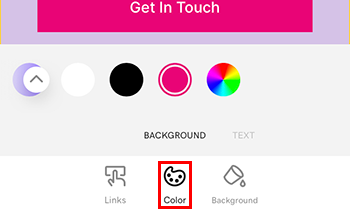
Tippen Sie im angezeigten Menü auf HINTERGRUND , um die Farbe der Linkfelder zu ändern. Um die Schriftfarbe zu ändern, tippen Sie auf TEXT . Treffen Sie Ihre Auswahl aus der Farbpalette oder tippen Sie auf Farbrad ganz rechts für benutzerdefinierte Farben.
Farbrad ganz rechts für benutzerdefinierte Farben. - Hintergrundfarbe des Links-Felds ändern: Tippen Sie auf Hintergrund .
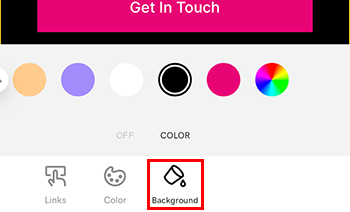
Tippen Sie im angezeigten Menü auf FARBE . Treffen Sie Ihre Auswahl aus der Farbpalette oder tippen Sie auf Farbrad ganz rechts für benutzerdefinierte Farben.
Farbrad ganz rechts für benutzerdefinierte Farben. - Links löschen oder Linkreihenfolge ändern: Tippen Sie auf Bearbeiten .
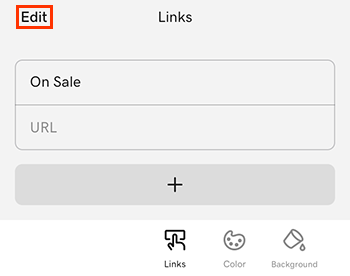
Um einen Link zu entfernen, tippen Sie auf
 Löschen und bestätigen Sie mit Löschen .
Löschen und bestätigen Sie mit Löschen . Um einen Link an eine neue Position zu verschieben, berühren und halten Sie
 Wählen Sie und ziehen Sie die Ebene nach oben oder unten.
Wählen Sie und ziehen Sie die Ebene nach oben oder unten. Tippen Sie oben links auf den Abwärtspfeil, um zum Bildschirm Links zurückzukehren.
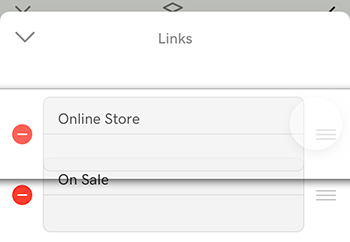
- Tippen Sie auf den Block für Links. Folgender Bildschirm wird angezeigt:
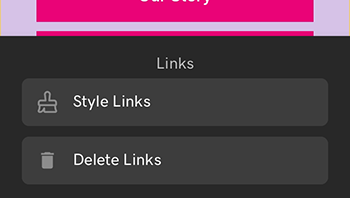
- (Optional) Durch das Löschen des Links-Blocks wird dieser sofort entfernt. Machen Sie dies rückgängig, indem Sie auf tippen
 Widerrufen Sie oben auf dem Bildschirm. Nachdem du deinen Link in Bio veröffentlicht oder die Bearbeitung beendet hast, kannst du einen gelöschten Linkblock nicht wieder hinzufügen. Wenn Sie den Linkblock wirklich löschen möchten, tippen Sie auf Links löschen.
Widerrufen Sie oben auf dem Bildschirm. Nachdem du deinen Link in Bio veröffentlicht oder die Bearbeitung beendet hast, kannst du einen gelöschten Linkblock nicht wieder hinzufügen. Wenn Sie den Linkblock wirklich löschen möchten, tippen Sie auf Links löschen. - Um den Linktext oder die Darstellung der Links zu ändern, tippen Sie auf Stil-Links . Sie haben nun einige Optionen. Tippen Sie nach jeder Änderung auf
 Häkchen in der oberen rechten Ecke, um sie anzuwenden.
Häkchen in der oberen rechten Ecke, um sie anzuwenden.
- Links aktualisieren: Geben Sie den Text in die Felder ein, um den Linknamen und die URL zu aktualisieren. Scrollen Sie nach unten, um weitere Links anzuzeigen und zu bearbeiten.
- Links hinzufügen: Tippen Sie auf
 Klicken Sie auf Hinzufügen , um einen neuen Link hinzuzufügen und dann den Linknamen und die URL einzugeben. Fügen Sie so viele Links hinzu, wie Sie möchten.
Klicken Sie auf Hinzufügen , um einen neuen Link hinzuzufügen und dann den Linknamen und die URL einzugeben. Fügen Sie so viele Links hinzu, wie Sie möchten. - Schriftart und Textfeldfarbe ändern: Tippen Sie auf Farbe .
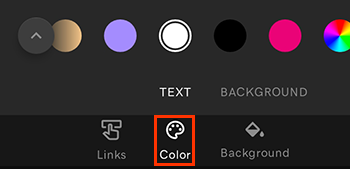
Tippen Sie im angezeigten Menü auf HINTERGRUND , um die Farbe der Linkfelder zu ändern. Um die Schriftfarbe zu ändern, tippen Sie auf TEXT . Treffen Sie Ihre Auswahl aus der Farbpalette oder tippen Sie auf Farbrad ganz rechts für benutzerdefinierte Farben.
Farbrad ganz rechts für benutzerdefinierte Farben. - Hintergrundfarbe des Links-Felds ändern: Tippen Sie auf Hintergrund .
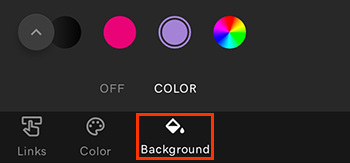
Tippen Sie im angezeigten Menü auf FARBE . Treffen Sie Ihre Auswahl aus der Farbpalette oder tippen Sie auf Farbrad ganz rechts für benutzerdefinierte Farben.
Farbrad ganz rechts für benutzerdefinierte Farben. - Links löschen oder Linkreihenfolge ändern: Tippen Sie auf Bearbeiten , um Links zu löschen oder die Reihenfolge zu ändern, in der sie angezeigt werden.
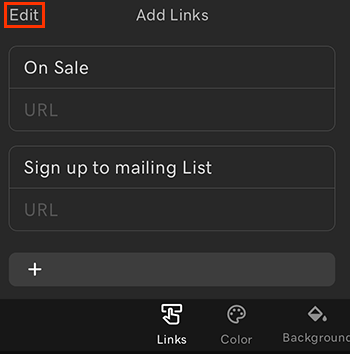
Um einen Link zu entfernen, tippen Sie auf
 Löschen und bestätigen Sie mit Löschen .
Löschen und bestätigen Sie mit Löschen . Um einen Link an eine neue Position zu verschieben, berühren und halten Sie
 Wählen Sie und ziehen Sie die Ebene nach oben oder unten.
Wählen Sie und ziehen Sie die Ebene nach oben oder unten. Tippen Sie auf das X oben links, um zum Bildschirm Links zurückzukehren.
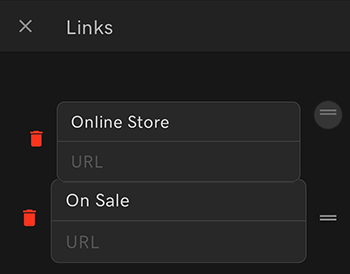
- Wenn Sie mit Ihren Änderungen zufrieden sind, tippen Sie auf
 Veröffentlichen Sie in der oberen rechten Ecke. Ihre aktualisierte Website ist sofort sichtbar.
Veröffentlichen Sie in der oberen rechten Ecke. Ihre aktualisierte Website ist sofort sichtbar.
Ähnliche Schritte
- Ändern meines Links in Bio-Bildern
- Bearbeiten Sie meinen Link im Biotext
- Aktualisieren von Links in sozialen Netzwerken über meinen Link in Bio
- Ändern Sie die Farbpalette für meinen Link in Bio
- Wenden Sie auf meinen Link in Bio eine Farbpalette an